
文章插图
演示机型:Iphone 12系统版本:iOS14.4
1、打开手机上面的“设置” , 进入手机系统设置 。

文章插图
2、选择“声音与触感” 。

文章插图
3、把“响铃模式振动”和“静音模式振动”后面的按钮打开 。
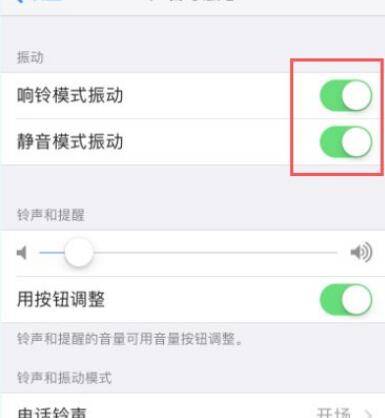
文章插图
4、页面滑到最下方 , 可以看到“系统触感反馈”是关闭状态 。

文章插图
5、打开“系统触感反馈”后面的按钮 。

文章插图
6、设置完成之后 , 当再次打开键盘输入时 , 就会有振动反馈 。

文章插图
苹果手机使用小技巧:
1、计算器妙用:iPhone手机里的计算机 , 平时都是用来进行一些简单的加减乘除 。只要将计算机横向过来 , 就能开启科学计算器 , 一些方程式、解根号等复杂运算 , 也能在这里搞定 。
2、快捷拍照录视频:拍照、录视频的时候 , 经常会因为需要打开手机 , 再打开相机进行拍摄的话 , 错失美好的瞬间 。其实你可能还不知道拍照、录制视频还有快捷键 , 这个快捷键就是常见的音量键 , 提前在相机的设置里设置好 , 就能使用音量键控制拍照、拍视频了 。
3、语音备忘录降噪:iPhone手机用户都知道语音备忘录很好用 , 但有时候如果环境嘈杂一点 , 录制的音频听不清 。其实 , 你只要点击音频文件魔法棒图标 , 就能一键降噪 , 音频清晰不少 。
【苹果键盘震动怎么设置】4、音频(语音)整理成文字:上面说到了语音备忘录里的音频文件可以降噪 , 这里再来说下音频文件的整理 。因为工作的需求 , 经常会记录会议纪要、灵感什么的 , 会录制一些音频事后再慢慢笔记 , 避免出错 , 其实可以使用录音转文字助手 , 一键整理音频文件 。
推荐阅读
- 苹果13手机性能
- 苹果手机备忘录里怎么录音
- 苹果的alt键在哪
- 对肾好的干果
- 衣服沾到苹果汁洗不掉怎么办
- 苹果13没有苹果11大吗
- 苹果手机n开头是什么机
- 嘎啦苹果为什么很小一个 嘎啦苹果几月份上市
- 嘎啦苹果为什么便宜 嘎啦苹果是哪里产的
- 柠檬苹果梨汁有什么好处














